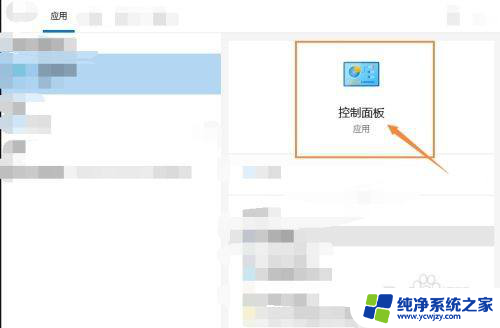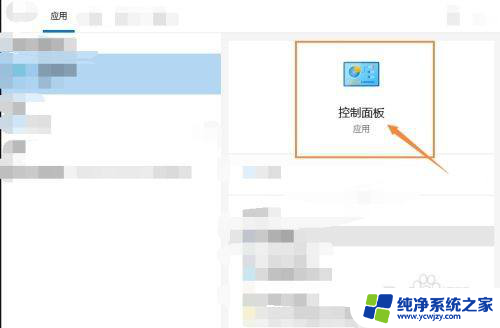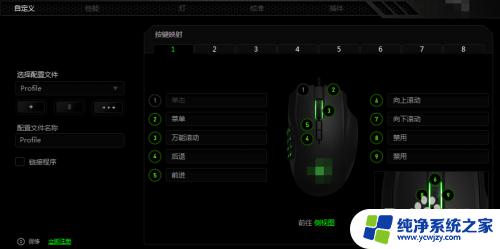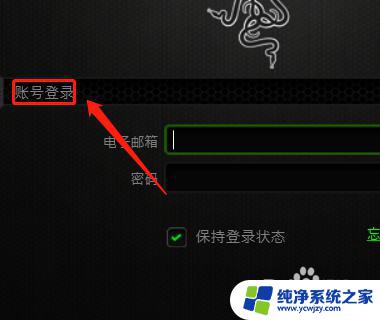雷蛇耳机7.1环绕声怎么设置 雷蛇7.1声道音效如何使用
雷蛇耳机7.1环绕声是一款专为游戏爱好者设计的耳机,其卓越的音效效果能够提升游戏体验,对于很多人来说,如何正确设置这款耳机的环绕声效果以及如何使用其7.1声道音效成为了一个难题。在使用雷蛇耳机7.1环绕声时,正确的设置和使用方法是非常重要的,只有这样才能发挥出它的最佳效果。本文将为大家介绍雷蛇耳机7.1环绕声的设置方法和使用技巧,帮助读者更好地享受游戏带来的震撼音效体验。
操作方法:
1.如电脑的音频接口是麦克风和扬声器分开的两个独立插孔,耳机需要接上一分二延长线。麦克风和扬声器插头插入对应孔位,注意:插孔都要插主机前面板,后面板的麦克风孔位不支持7.1音效


2.下载7.1 Surround Sound软件安装后打开,需先注册雷蛇ID。根据提示创建雷蛇ID账户
3.创建雷蛇ID账户后会显示7.1音效激活界面,输入包装内附赠的音效激活码
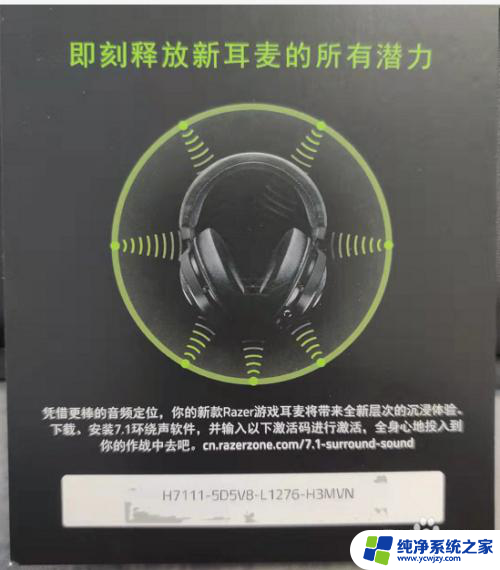
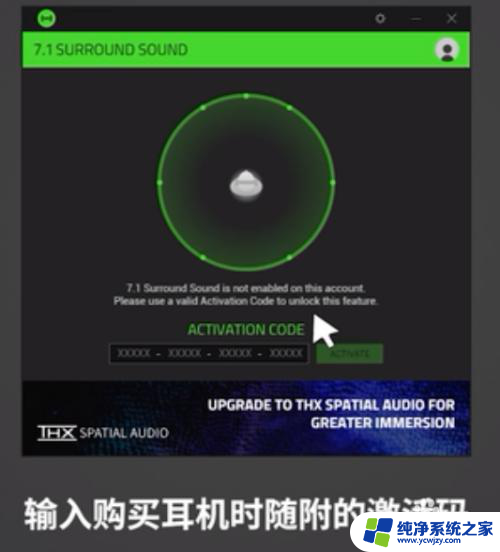
4.激活成功后,在系统任务栏的喇叭图标处点击,选择7.1 Surround Sound设备,其他播放选项无法使用7.1音效
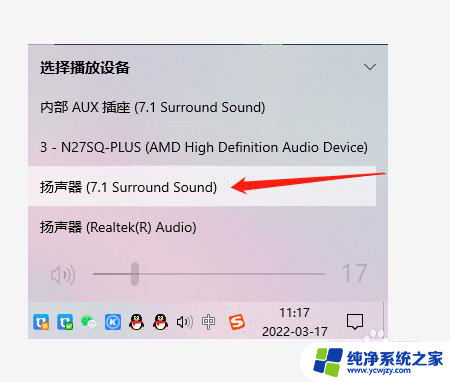
5.7.1 Surround Sound软件里点击“启用环绕声”右边的按钮
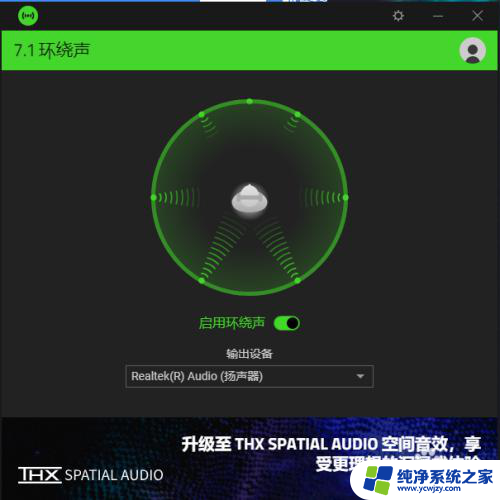
6.7.1 Surround Sound软件中,点击不同的播放设备,选择7.1音效模式下能播放声音的设备(不同用户的7.1音效里显示设备名称不尽相同,无需纠结设备名称。有声音就是正常启用)

7.如在系统任务栏的喇叭图标处未选择7.1播放设备,则在7.1 Surround Sound软件会显示感叹号,无法使用该音效
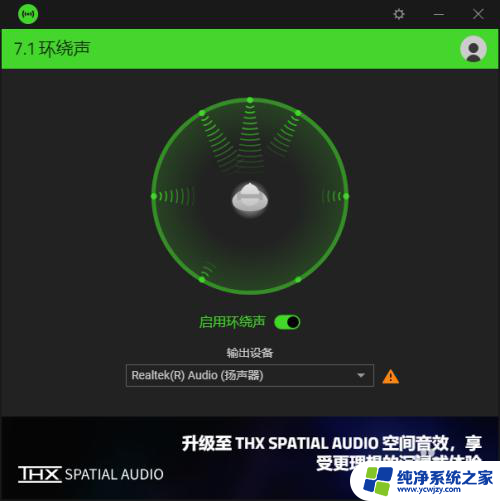
以上就是有关如何设置雷蛇耳机7.1环绕声的全部内容,如果有遇到相同情况的用户,可以按照小编的方法来解决。